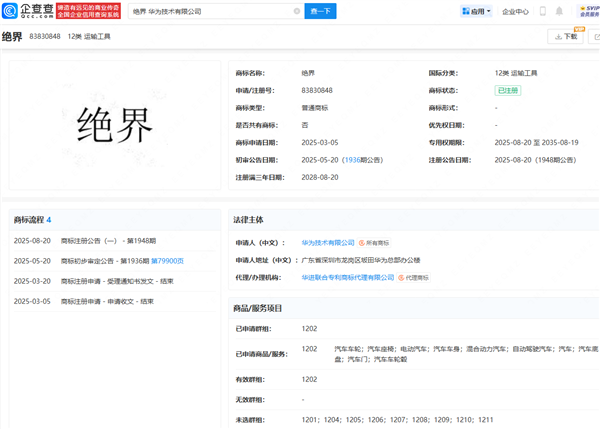Windows10系统电脑开机密码忘记了,该怎么办?教你一招如何破解密码
“春日游,杏花吹满头”。大家好,我是兼容机之家的小牛,又是一年新春。不知道大家有没有出去走走呢。话不多说,最近有很多小伙伴在问“Windows10系统”开机密码忘记了,该怎么办?今天小牛就来带大家解决这个问题,只需简单几步就可以破解Win10系统开机密码。
一、准备工具
1、一个大于8G的U盘。
2、再准备一台忘记开机密码的电脑和一台能正常使用的电脑做PE盘。
二、制作PE启动盘
我们这时候需要一台可以进入系统的电脑来制作PE,好去解锁忘记密码的电脑。
注意:第一次制作U盘PE启动盘是会格式化U盘的,大家记得要先备份好U盘里面的资料,不然U盘里面的数据就没有了。
三、进入PE
把制作好的PE优盘,插入忘记密码的电脑,电脑开机,按F12进入后选择自己插入的PE U盘。(注意:不同品牌的主板有不同的快捷键选择启动项)
四、选择程序
进入PE后,选择屏幕左下角 开始 > 所有程序 > 密码恢复 > WinNT密码修改。
五、点击打开
弹出此窗口,点击打开。
六、选择用户
找到我们登录系统的用户名,并选择它。
七、修改密码
在这里我出现此弹窗后,就没输入新密码,直接点确认,这样会让我们的登录账户不需要密码登录,可直接登录。
八、保存修改
我们在确认修改后的密码后,点击保存修改。
九、点击退出
点击退出。我们密码就修改好啦。我们就可以重启电脑了。
十、查看效果
重启电脑后进入系统登录界面,就可以直接登录了。
阅读前请先查看【免责声明】本文内容由互联网用户自发贡献,该文观点仅代表作者本人,本站仅供展示。如发现本站有涉嫌抄袭侵权/违法违规的内容,请发送邮件至 1217266901@qq.com 举报,一经查实,本站将立刻删除。 转载请注明出处:https://jingfakeji.com/tech/12236.html